به گزارش سافت گذر، ویندوز 10 حاوی میانبرهای مختلفی است که اگر آنها را به خاطر بسپارید سرعت کار کردن با رایانه را به شدت افزایش می دهند. خوشبختانه می توانید با استفاده از PowerToys در یک پنجره پاپ آپ با پرکاربردترین میانبرها آشنا شوید.
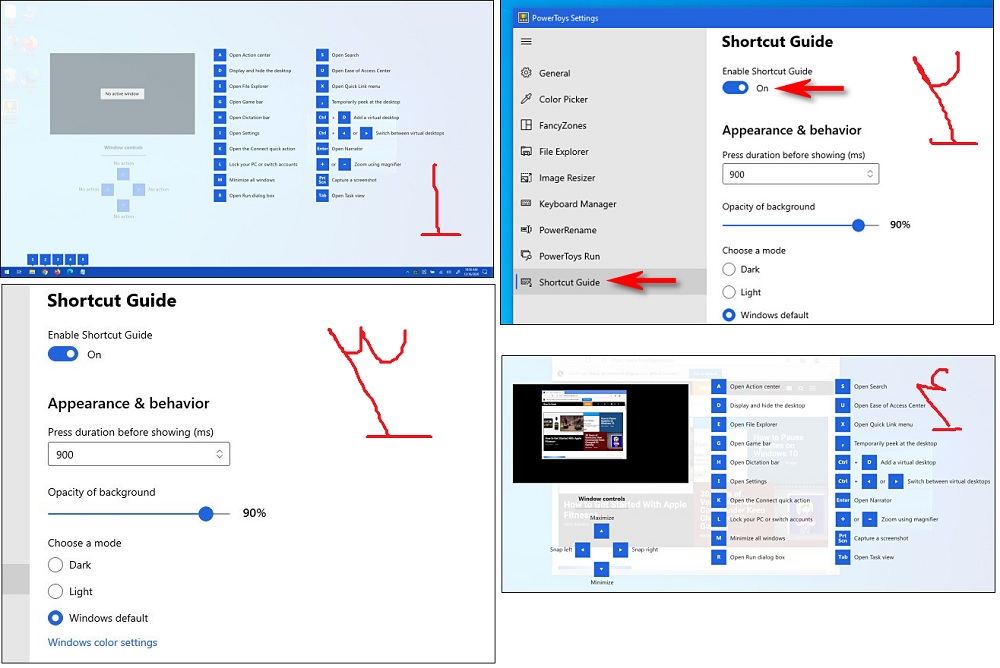
استفاده از برنامه Microsoft PowerToys
با استفاده از یکی از قسمت های برنامه Microsoft PowerToys به نام Shortcut Guide، می توانید دکمه ویندوز را فشار دهید تا در پنجره ای که نمایش داده می شود میانبرهای مختلف را ببینید. به علاوه، این امکان را دارید تا از آن به عنوان یک مرجع در زمان فراموشی میانبرها استفاده نمایید.
برای دریافت این راهنما، ابتدا باید برنامه PowerToys را دانلود و نصب کنید.
سپس تنظیمات آن را اجرا و روی Shortcut Guide از نوار کناری ضربه بزنید. در ادامه مطمئن باشید که آپشن Enable Shortcut Guide روشن است.
انجام این کارها هم اختیاری است ولی همزمانی که در تنظیمات هستید، می توانید میزان شفافیت پنجره Shortcut Guide را تعیین و یا مشخص کنید که در حالت روشن یا تیره فعال شود و یا مدت زمان نمایان شدن پس از فشردن دکمه ویندوز را معین نمایید.
زمانی که این کارها را انجام دادید، PowerToys را ببندید اما توجه داشته باشید که Shortcut Guide در پس زمینه فعال خواهد بود. هر بار که به مرجع مربوطه نیاز داشتید، فقط کافی است دکمه ویندوز را یکی دو ثانیه نگه دارید.
در ادامه چند میانبر که با Shortcut Guide خواهید شناخت را می بینید:
• دکمه ویندوز + A: باز کردن مرکز کنترل
• دکمه ویندوز + D: نمایش دادن یا مخفی کردن دسکتاپ
• دکمه ویندوز + E: اجرای فایل اکسپلورر
• دکمه ویندوز + G: اجرای ایکس باکس گیم بار
• دکمه ویندوز + H: اجرای نوار مخصوص دیکشنری
• دکمه ویندوز + I: اجرای تنظیمات ویندوز
• دکمه ویندوز + K: نمایش نوار اتصال
• دکمه ویندوز + L: قفل کردن رایانه
• دکمه ویندوز + M: کوچک کردن پنجره ها
• دکمه ویندوز + R: اجرا کردن پنجره Run
• دکمه ویندوز + S: باز کردن پنجره سرچ ویندوز
• دکمه ویندوز + U: نمایش مرکز دسترسی آسان
• دکمه ویندوز + X: اجرای منوی Power User
• دکمه ویندوز + , : نمایش دسکتاپ برای مدت کوتاه
میانبرهای اضافه ویندوز
به علاوه، میانبرهایی برای دسترسی به دسکتاپ مجازی ویندوز، گرفتن اسکرین شات و . . . نیز وجود دارند که در ادامه آنها را معرفی می کنیم. تعداد این میانبرها به 30 عدد می رسد که هر کاربر ویندوز 10 باید با آنها آشنا باشد.
نکته جالب در مورد این میانبرها آن است که برای به خاطر آوردن آنها فقط کافی است دکمه استارت را یکی دو ثانیه نگه دارید.
سایر میانبرهای پرکاربرد ویندوز 10
دکمه ویندوز ابتدا در سال 1994 به کیبوردها اضافه شد و حالا یکی دکمه های کاربردی برای کاربران ویندوز 10 به شمار می آید. همزمان با ویندوز 95، این دکمه می توانست کارهای ساده و ابتدایی از جمله باز کردن استارت منو، کوچک کردن پنجره ها، گردش در میان دکمه های تسک بار و . . . را انجام دهد. همزمان با ویندوز 2000، میانبر قفل رایانه اضافه شد. در ادامه، ویندوز ایکس پی میانبرهایی مانند انتخاب اولین آیتم بخش اعلانات و یا باز کردن پنجره سرچ را با خود آورد. در ویندوز ویستا، 7، 8، 8.1 و 10 هم این داستان ادامه پیدا کرد تا تعداد میانبرهای مربوط به این دکمه افزایش یابد.
در ادامه می توانید 30 میانبر پرکاربرد را مشاهده کنید:
• دکمه ویندوز: باز کردن و بستن استارت منو
• دکمه ویندوز + دکمه بالا: بزرگ کردن پنجره برنامه ها
• دکمه ویندوز + دکمه پایین: کوچک کردن پنجره برنامه ها
• دکمه ویندوز + M: کوچک کردن همه پنجره های باز
• دکمه ویندوز + Shift + M: اجرای پنجره های کوچک شده
• دکمه ویندوز + Tab: نمایش پنجره ای برنامه ها
• دکمه ویندوز + L: قفل کردن رایانه
• دکمه ویندوز + A: باز کردن مرکز کنترل
• دکمه ویندوز + V: نمایش پنجره تاریخچه کلیپ بورد
• دکمه ویندوز + I: نمایش منوی تنظیمات
• دکمه ویندوز + F: نمایش نرم افزار ارسال بازخوردها
• دکمه ویندوز + H: نمایش نوار ابزار فرامین صوتی
• دکمه ویندوز + P: نمایش تنظیمات پخش محتواها در پروژکتور
• دکمه ویندوز + . : نمایش پنل مخصوص اموجی ها
• دکمه ویندوز + C: اجرای کورتانا در حالت گوش دادن به فرامین صوتی
• دکمه ویندوز + Q: اجرای بخش سرچ ویندوز
• دکمه ویندوز + G: نمایش ایکس باکس گیم بار
• دکمه ویندوز + X: نمایش استارت منوی ثانویه
• دکمه ویندوز + یکی از اعداد بالای کیبورد: اجرای نرم افزارها به ترتیب موجود (مثلاً اگر Word اولین برنامه است، اگر دکمه 1 بزنید، ورد اجرا می شود)
• دکمه ویندوز + Alt + یکی از اعداد بالای کیبورد: اجرای منوی کلیک راست مربوط به نرم افزارها به ترتیب موجود
• دکمه ویندوز + D: نمایش دادن یا مخفی کردن اپلیکیشن ها
• دکمه ویندوز + E: اجرای فایل اکسپلورر
• دکمه ویندوز + U: نمایش منوی دسترسی آسان در تنظیمات
• دکمه ویندوز + دکمه گرفتن اسکرین شات: گرفتن اسکرین شات
• دکمه ویندوز + Control + F: اجرای منوی پیدا کردن رایانه ها
• دکمه ویندوز + Control + D: ساخت دسکتاپ مجازی
• دکمه ویندوز + Control + دکمه سمت چپ: سوئیچ شدن به دسکتاپ مجازی سمت چپ
• دکمه ویندوز + Control + دکمه سمت راست: سوئیچ شدن به دسکتاپ مجازی سمت راست
• دکمه ویندوز + Control + F4: بستن دسکتاپ های مجازی
• دکمه ویندوز + دکمه فاصله: سوئیچ شدن میان زبان های نصب شده جهت نوشتن
منبع: howtogeek.com